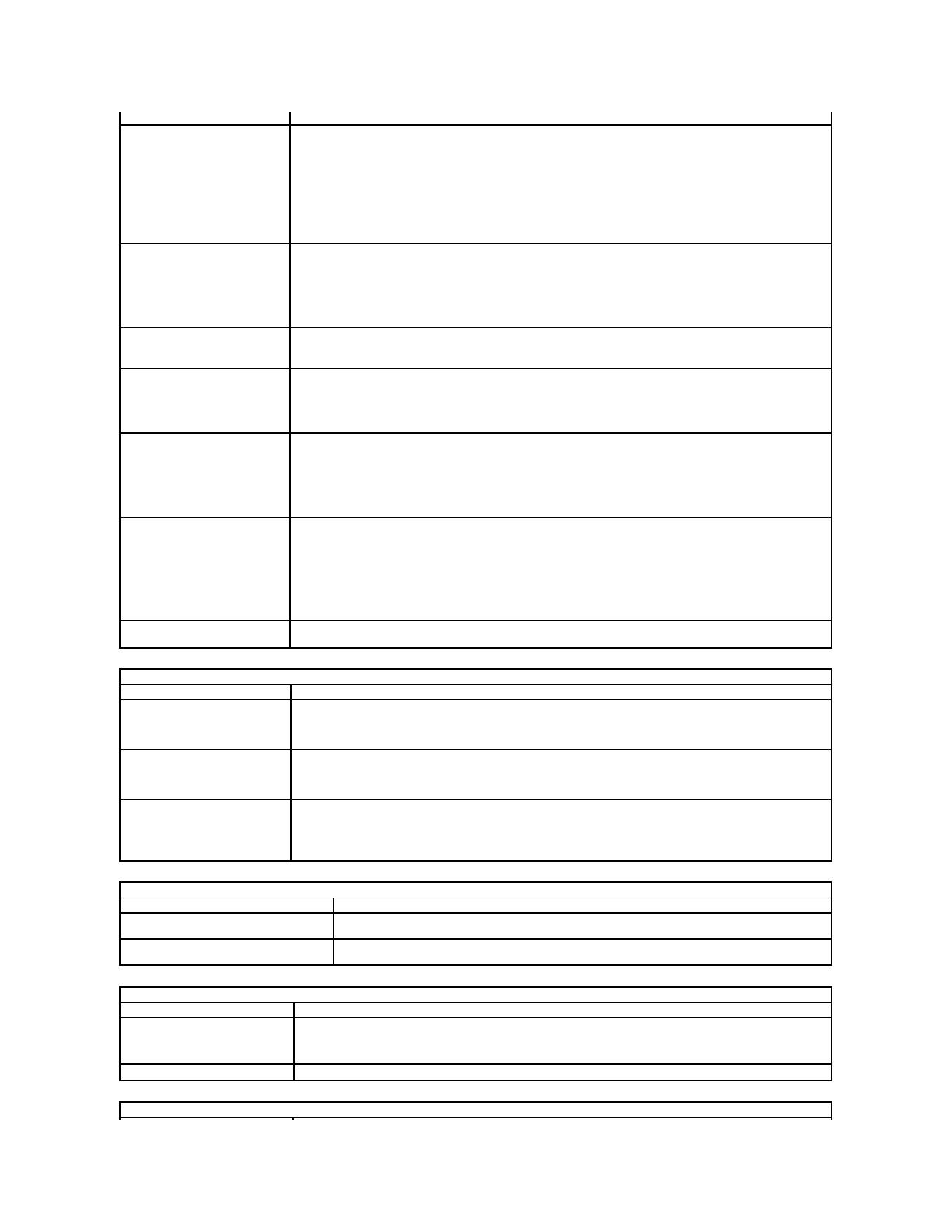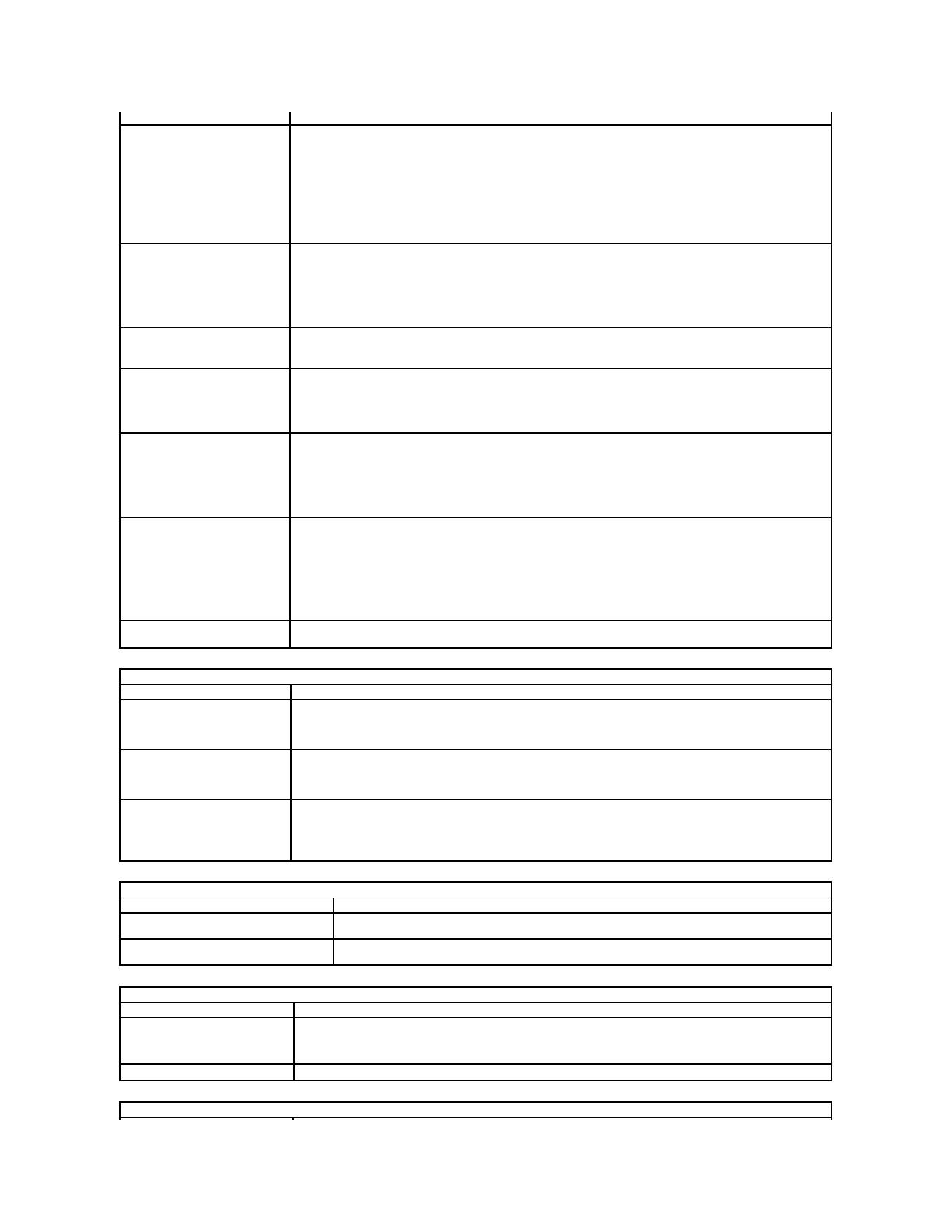
出荷時のデフォルト設定は、Enabled(有効)です。
内蔵キーボードに組み込まれているキーパッドを有効化する 2 つの方法のうちひとつを選択できます。
l Fn Key Only(Fn キーのみ) — <Fn> キーを押した場合のみ、キーパッドが有効になります。
l By Num Lk(Num Lk による) — (1) Num Lock LED が点灯している、および (2) 外付けキーボードが取り付けられていない場合に、キ
ーパッドが有効になります。外付けキーボードが外れた場合に、システムがそれをすぐに検知できない場合があります。
メモ: セットアップユーティリティの実行中、このフィールドの選択は効果がありません。セットアップユーティリティは、Fn Key Only(Fn キーのみ)
モードで動作します。
デフォルト設定:Fn Key Only(Fn キーのみ)
使用するポインティングデバイスを選択します。オプションは次の通りです。
l Serial Mouse (シリアルマウス) — 外付けシリアルマウスが接続されている場合、内蔵タッチパッドを無効にします。
l PS/2 Mouse (PS/2 マウス) — 外付け PS/2 マウスが接続されている場合、内蔵タッチパッドを無効にします。
l Touchpad-PS/2 Mouse (PS/2 マウス) — 外付け PS/2 マウスが接続されている場合、内蔵タッチパッドを無効にします。
デフォルト設定:Touchpad-PS/2(タッチパッド-PS/2)
コンピュータが再起動時に、Num Lock LED を有効化または無効化できます。
デフォルト設定:Enabled(有効)
セットアップユーティリティでの USB デバイスの取り扱いを定義します。
メモ: USB エミュレーションは POST 中、常に有効に設定されています。
デフォルト設定:Enabled(有効)
このフィールドで、コンピュータの内蔵キーボードの <Fn> キーを使用する場合と同様に、外付け PS/2 キーボードの <Scroll Lock> キーを使用で
きるように設定します。 キーボード を取り外します。
メモ:Microsoft Windows XP などの ACPI オペレーティングシステムを実行している場合、USB キーボードは <Fn> キーをエミュレートできませ
ん。USB キーボードは、ACPI モード以外(例:DOS を起動している場合など) の場合のみ、<Fn> キーをエミュレートします。
デフォルト設定:Enabled(有効)
高速起動機能を有効化または無効化します。次のオプションがあります。
l Minimal(最小) — BIOS がアップデートされている、メモリが変更されている、または前回の POST が完了しなかった場合を除いて、起動
時間が短縮されます。
l Thorough(省略なし) — 起動プロセスのどのステップも省略されません。
l Auto(自動) — オペレーティングシステムでこの設定を制御できるようになります(Simple Boot Flag がサポートされているオペレーティン
グシステムのみ)。
デフォルト設定:Minimal(最小)
iAMT 4.0 と組み合わせて使用 会社のインフラ以外の場所にいる時も、ユーザーが管理コンソールにコンタクトできるようになります(離れた場所、ファ
イアウォール、または NAT の陰など)。チェックボックスにチェックを入れて、この機能を無効/有効に設定します。
Intel Virtualization テクノロジによって提供される付加的なハードウェア機能を仮想化マシンモニター(VMM)が利用できるようにするかどうかを指
定します。
デフォルト設定:Enabled(有効)
Virtual Machine Monitor(VMM)で ダイレクト I/O 用 Intel Virtualization Technology による追加ハードウェア機能を使用できるようにする
かどうかを指定します。
デフォルト設定:Disabled(無効)
このオプションでは、Intel Trusted Execution Technology によって提供される付加的なハードウェア機能を Measured Virtual Machine
Monitor(MVMM)が利用できるようにするかどうかを指定します。この機能を使用するには、Virtualization Technology(仮想化技術)および
Virtualization Technology for Direct I/O(ダイレクト I/O 用仮想化技術)を有効にする必要があります。
デフォルト設定:Disabled(無効)
内蔵ワイヤレス WAN、内蔵ワイヤレス LAN および 内蔵 Bluetooth のワイヤレススイッチで制御されるワイヤレスデバイスを決定
できます。
次のワイヤレスデバイスを有効化または無効化できます。Internal WWAN(内蔵ワイヤレス WAN)、Internal WLAN(内蔵ワイヤ
レス LAN)、および Internal Bluetooth(内蔵 Bluetooth)。
コンピュータのサービスタグを表示します。何らかの理由でサービスタグが設定されていない場合は、このフィールドで設定することができます。
お使いのコンピュータでサービスタグが設定されていない場合、セットアップユーティリティにアクセスするとコンピュータは自動的にサービスタグ画面
を立ち上げます。サービスタグの入力を求めるプロンプトが表示されます。
Asset Tag を作成することができます。このフィールドは、Asset Tag が未設定の場合にのみアップデートできます。